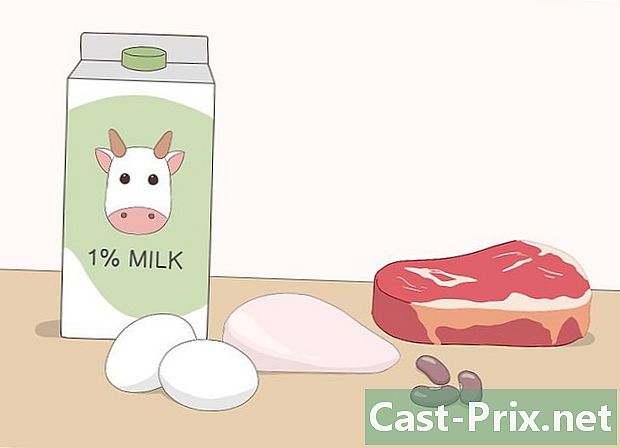कंप्यूटर पर PS3 नियंत्रक का उपयोग कैसे करें
लेखक:
Robert Simon
निर्माण की तारीख:
15 जून 2021
डेट अपडेट करें:
1 जुलाई 2024

विषय
- चरणों
- विधि 1 मोशनजॉय डाउनलोड और इंस्टॉल करें
- विधि 2 अपने PS3 नियंत्रक कनेक्ट करें
- विधि 3 PS3 नियंत्रक सेटिंग्स सेट करें
कई वीडियो गेम खिलाड़ी हैं जो एक PS3 नियंत्रक के साथ कंप्यूटर खेलना पसंद करते हैं। बहुत सारे खेलों के साथ, अनुभव काफी बेहतर है। इससे पहले कि आप अपने कंप्यूटर पर एक PS3 नियंत्रक का उपयोग कर सकें, आपको एक एप्लिकेशन डाउनलोड करना होगा जो आपको अपने नियंत्रक को विंडोज के अपने संस्करण से कनेक्ट करने की अनुमति देता है। अपने पीसी पर एक PS3 नियंत्रक स्थापित करने और उपयोग करने का तरीका जानने के लिए नीचे दिए गए चरणों का पालन करें।
चरणों
विधि 1 मोशनजॉय डाउनलोड और इंस्टॉल करें
- इस लेख के बहुत नीचे "स्रोत और उद्धरण" खंड में "मोशनजॉय" लिंक पर क्लिक करें। यह लिंक आपको मोशनजॉय ऐप के आधिकारिक डाउनलोड पेज पर ले जाएगा।
- विंडोज के अपने वर्तमान संस्करण के आधार पर एप्लिकेशन का नवीनतम संस्करण खोजें। उदाहरण के लिए, यदि आपके पास विंडोज 7 32-बिट है, तो "विंडोज 7 32-बिट" श्रेणी में सबसे हालिया डाउनलोड लिंक ढूंढें।
-

विंडोज के अपने संस्करण के लिए अनुकूलित डाउनलोड लिंक पर क्लिक करें, यह "साइट 1" कहेगा। » एक विंडो दिखाएगी और आपको फ़ाइल को सहेजने या निष्पादित करने के लिए कहेगी। -
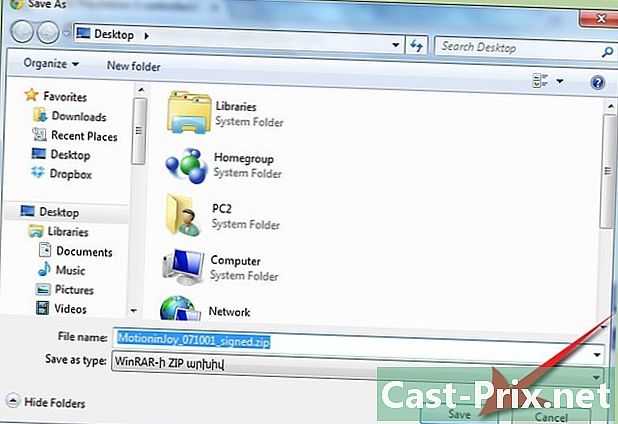
फ़ाइल को अपने विंडोज डेस्कटॉप पर सहेजने के लिए "सहेजें" पर क्लिक करें। -
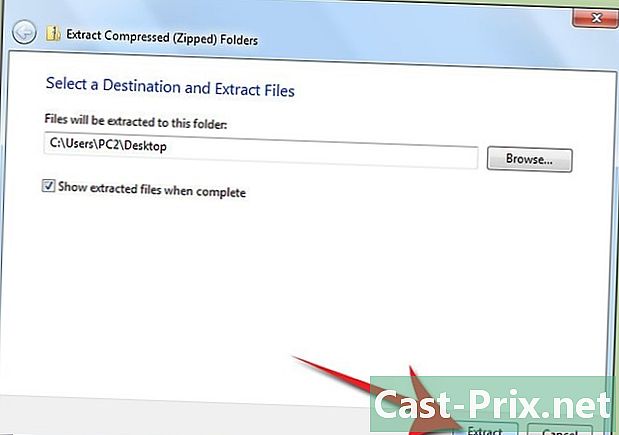
अपने डेस्कटॉप पर मोशनजॉय फाइल खोलें और इसे अनज़िप करें। एक बार असम्बद्ध होने पर, फ़ाइल उसी नाम की एक फ़ाइल। Exe बनाएगी। - फ़ाइल खोलें।exe और "रन" पर क्लिक करें। " इंस्टॉलेशन गाइड खुल जाएगा।
-

मोशनजॉय को स्थापित करने के लिए बार-बार "अगला" पर क्लिक करें। -

इंस्टॉलेशन गाइड के अंतिम पृष्ठ पर, सुनिश्चित करें कि "रन डीएस 3 टूल" बॉक्स चेक किया गया है। -
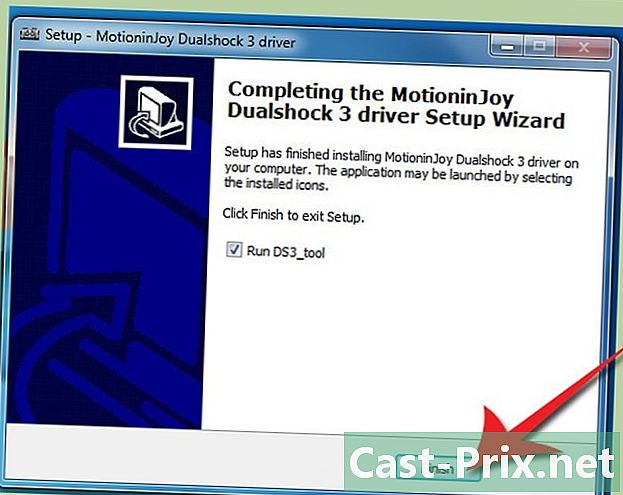
MotioninJoy की स्थापना को पूरा करने के लिए "समाप्त" पर क्लिक करें। मोशनजॉय इंटरफेस तब आपकी स्क्रीन पर लोड और दिखाई देगा।
विधि 2 अपने PS3 नियंत्रक कनेक्ट करें
- अपने PS3 नियंत्रक को अपने कंप्यूटर से कनेक्ट करके इसे एक यूएसबी पोर्ट से कनेक्ट करें (यदि आवश्यक हो तो एक मिनी यूएसबी-टू-यूएसबी कनवर्टर का उपयोग करके)।
-
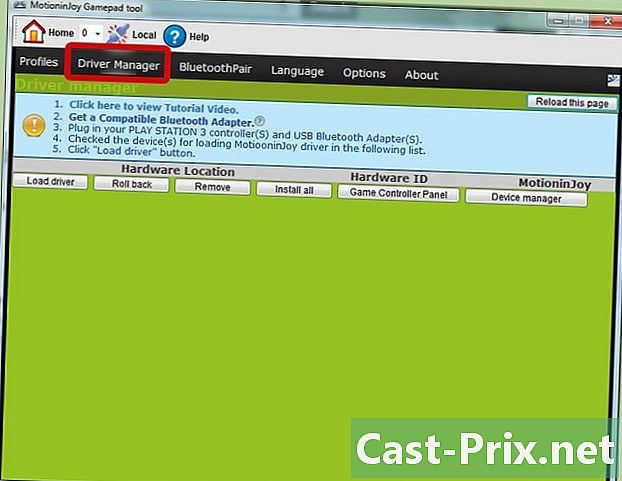
मोशनजॉय इंटरफेस में "इनपुट मैनेजमेंट" पर क्लिक करें। एक बार जब आपका कंप्यूटर PS3 नियंत्रक को पहचान लेता है, तो इसे मोशनजॉय इंटरफेस में "डिवाइस" के तहत प्रदर्शित किया जाएगा। -

USB पोर्ट की जाँच करें जो आपके PS3 नियंत्रक का उपयोग करता है।- यदि आप सुनिश्चित नहीं हैं कि यह कौन सा यूएसबी पोर्ट है, तो "डिवाइस" श्रेणी के सभी बक्से की जांच करें।
-

"लोड" बटन पर क्लिक करें, नीचे बाईं ओर स्थित, "डिवाइस के तहत।" » विंडोज़ तब एक विंडो प्रदर्शित करेगा जो आपको मोशनजॉय कनेक्शन को प्रमाणित करने के लिए कहेगा। -
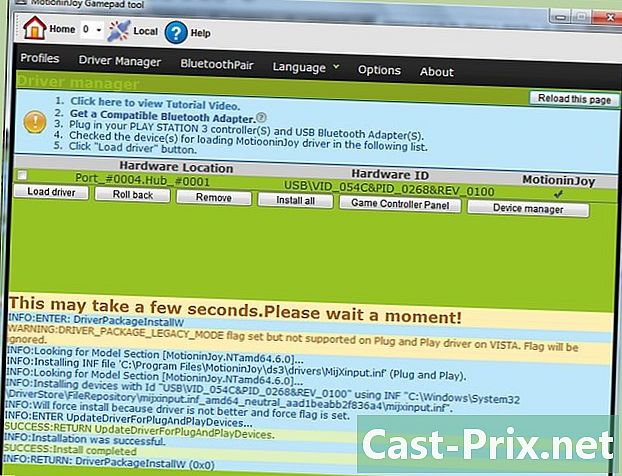
वैसे भी "इस कनेक्शन को स्थापित करें" पर क्लिक करें। » आपका कंप्यूटर तब कनेक्शन शुरू करेगा। वह आपको बताएगा: "सफलता: पूर्ण स्थापना" जब वह समाप्त हो गया है।
विधि 3 PS3 नियंत्रक सेटिंग्स सेट करें
-
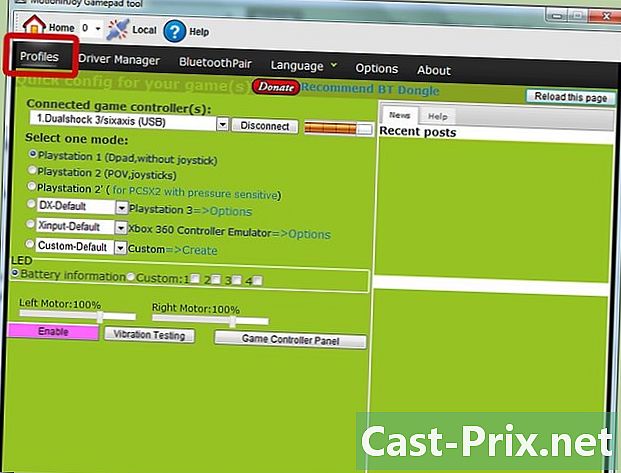
MotioninJoy इंटरफ़ेस में "प्रोफाइल" पर क्लिक करें। -

"PlayStation 3" विकल्प चुनें और विंडो के निचले भाग में "अनुमति दें" बटन पर क्लिक करें। -

"टेस्ट कंपन" बटन पर क्लिक करें, जो "अनुमति दें" के दाईं ओर है। » यदि कनेक्शन स्थापित किया गया है, तो आपके नियंत्रक को कंपन करना चाहिए। अब आप अपने कंप्यूटर पर अपने PS3 नियंत्रक का उपयोग कर सकते हैं।